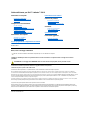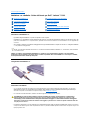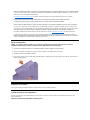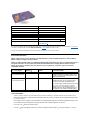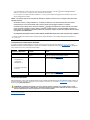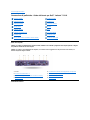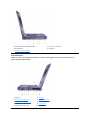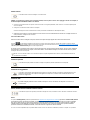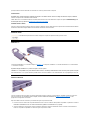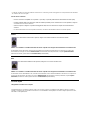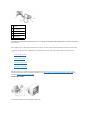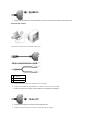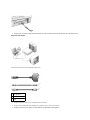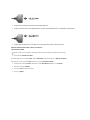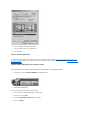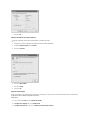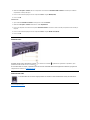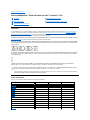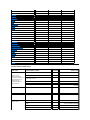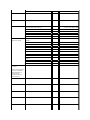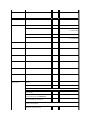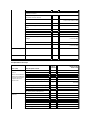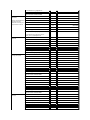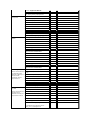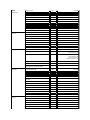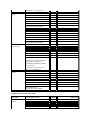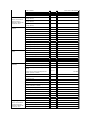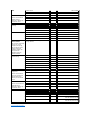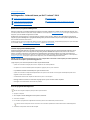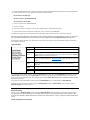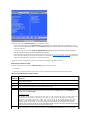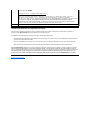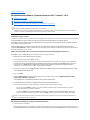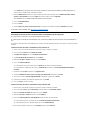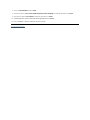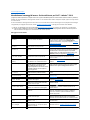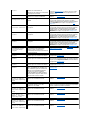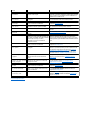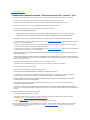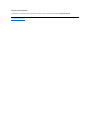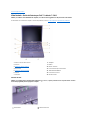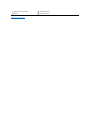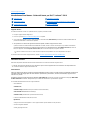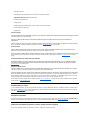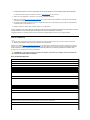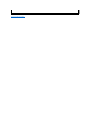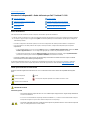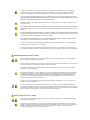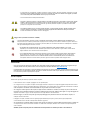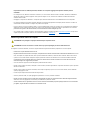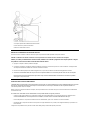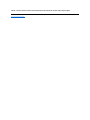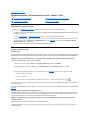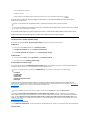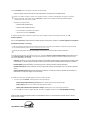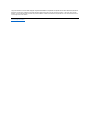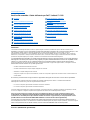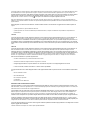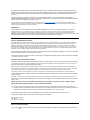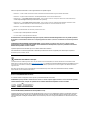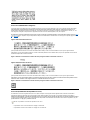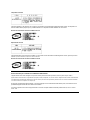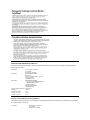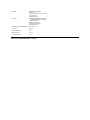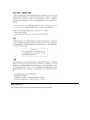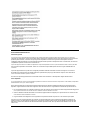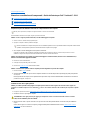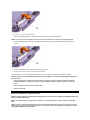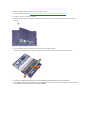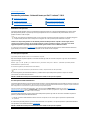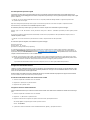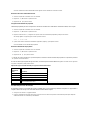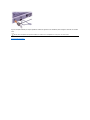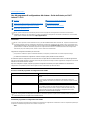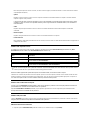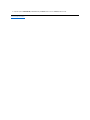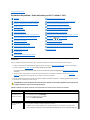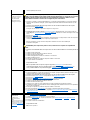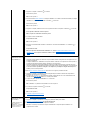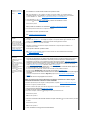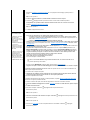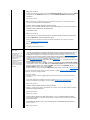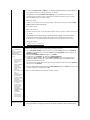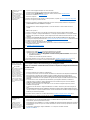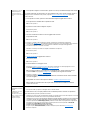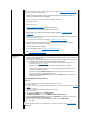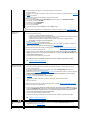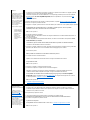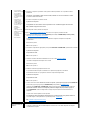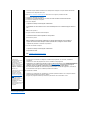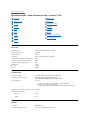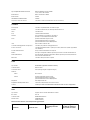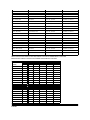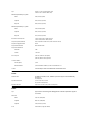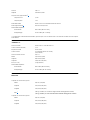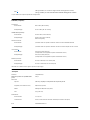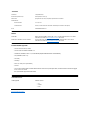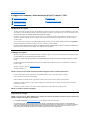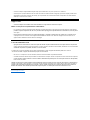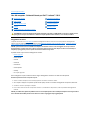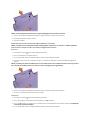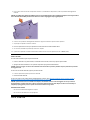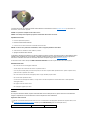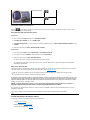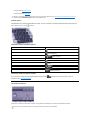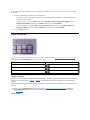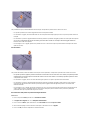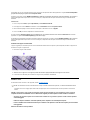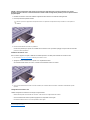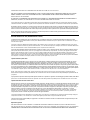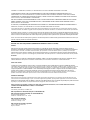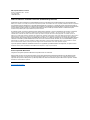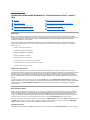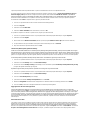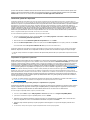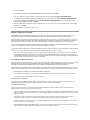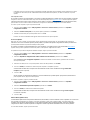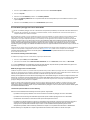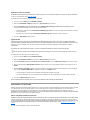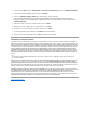Guidadell'utenteperDell™Latitude™C810
Modello PP01X
Note, avvisi e messaggi di attenzione
Le informazioni contenute nel presente documento sono soggette a modifiche senza preavviso.
©2002 Dell Computer Corporation. Tutti i diritti riservati.
Èseveramentevietatalariproduzione,conqualsiasistrumento,senzal'autorizzazionescrittadiDellComputerCorporation.
Marchi di fabbrica utilizzati nel presente documento: Dell, DellNet, Dimension, Dell Precision, Latitude, Inspiron, OptiPlex, ExpressCharge, HyperCool, TrueMobile e
AccessDirectsonomarchidifabbricadiDellComputerCorporation;Microsoft, Windows e MS-DOS sono marchi depositati di Microsoft Corporation; 3Comèunmarchio
depositato di 3Com Corporation; Intel e Pentium sono marchi depositati di Intel Corporation; GeForce2 GoèunmarchiodifabbricadiNVIDIACorporation;ENERGY STARè
unmarchiodepositatodell'agenziastatunitenseEnvironmentalProtectionAgency.Dell,inqualitàdipartnerdiENERGY STAR,hadeterminatochequestoprodottoè
conforme alle specifiche ENERGY STAR per il risparmio energetico.
Altri marchi di fabbrica e nomi commerciali possono essere utilizzati in questo documento sia in riferimento alle aziende che rivendicano il marchio e i nomi che ai prodotti
stessi.Dellnegaqualsiasipartecipazionediproprietàrelativaamarchidifabbricaenomicommercialidiversidaquellidisuaproprietà.
IlseguenteavvisoriguardailprodottodiMacrovisionCorporationfornitoconl'unitàDVD.
QuestoprodottoincorporaunatecnologiadiprotezionedelcopyrightprotettadadeterminatibrevettistatunitensiedaaltridirittidiproprietàintellettualediMacrovision
Corporationedialtrisoggettidetentorididiritti.L'usoditaletecnologiadeveessereautorizzatodaMacrovisionCorporationedèprevistoinambitoprivatoeperaltriscopi
limitati,salvodiversaautorizzazionedapartediMacrovisionCorporation.Èvietatodecodificareodisassemblareilprodotto.
Gennaio 2002 9F945 A02
Informazioni sul computer
Informazioni indispensabili
Caratteristiche e dispositivi opzionali
Vista frontale
Configurazione e funzionamento
Uso del computer
Connessione di periferiche
Caratteristiche di Microsoft®Windows®XP
Password e protezione
In viaggio con il computer
Rimozione e sostituzione di componenti
Alimentazione del computer
Adattatore c.a. e batteria
Risparmio energetico
Uso del programma di configurazione del sistema
Reinstallazione del software
Soluzione di problemi
Risoluzione dei problemi
DellDiagnostics
Introduzione ai messaggi di errore
Assistenza
Introduzione all'assistenza
Come contattare Dell
Specifiche tecniche
Informazioni aggiuntive
Avvisi sulle normative
Garanzia e politica di restituzione
NOTA: una NOTA evidenzia informazioni importanti per un uso ottimale del computer.
AVVISO:unAVVISOpuòindicareunpotenzialedannoalivellodihardwareounaperditadidatieconsigliacomeevitareil
problema.
ATTENZIONE:unmessaggiodiATTENZIONEindicaunrischiodidanniallaproprietà,lesionipersonaliomorte.

Torna alla pagina Sommario
Adattatore c.a. e batteria - Guidadell'utenteperDell™Latitude™C810
Informazioni sull'adattatore c.a.
l Èpossibilecollegarel'adattatorec.a.quandoilcomputerèaccesoospento.
l L'adattatorec.a.ècompatibileconlepreseelettrichedituttoilmondo.Iconnettoriperl'alimentazionevarianoinvecedapaeseapaese.Per
poter usare l'alimentazione c.a. in un paese straniero, potrebbe essere necessario cambiare il cavo di alimentazione con uno progettato per
uso locale.
l SeilcomputerècollegatoaunaperifericadialloggiamentoDell,èpossibilealimentareilcomputerdaunafontec.a.collegandol'adattatore
c.a. alla periferica di alloggiamento.
AVVISO: per evitare il surriscaldamento dell'adattatore c.a. quando lo si usa per alimentare il computer o caricare la batteria,
posizionarlo in un'area ventilata, come il piano di una scrivania o il pavimento. Non usare l'adattatore c.a. in un'area poco ventilata,
ad esempio all'interno della custodia per il trasporto.
Collegamento dell'adattatore c.a.
Informazioni sulle batterie
l Con il computer viene fornita una batteria agli ioni di litio parzialmente carica installata nell'alloggiamento della batteria, che provvede
all'alimentazionequandononèdisponibileunapresaelettrica.Dellconsigliadicaricarecompletamentelabatteriaprimadiusarlaper
alimentare il computer. Per informazioni sul risparmio energia, vedere Risparmio energetico.
l Per aumentare la durata della batteria, installare una batteria aggiuntiva nell'alloggiamento modulare.
l Laduratapuòvariareda2a4oresesidisponediunasingolabatteriaagliionidilitioa8elementicompletamentecaricaeda4a8orese
si dispone di due batterie agli ioni di litio completamente cariche. Le prestazioni effettive dipendono dalle funzioni di risparmio energia e dai
tipi di programma usati.
Informazioni sull'adattatore c.a.
Controllo del livello di carica della batteria
Collegamento dell'adattatore c.a.
Avvisi relativi alla batteria
Informazioni sulle batterie
Carica della batteria
Rimozione della batteria
Individuazione dei problemi relativi alla batteria
Installazione di una batteria
Smaltimento della batteria
NOTA:seilcomputerèalimentatodaunafontec.a.econtieneunabatteriainstallata,l'adattatorec.a.,senecessario,caricalabatteria
e la mantiene carica.
ATTENZIONE: non perforare, disassemblare o incenerire la batteria del computer. Se maneggiata non correttamente, la
batteriapotrebbeprovocareincendiobruciature.Nonesporrelabatteriaatemperaturesuperioria60°Celsius(C)(140°
Fahrenheit [F]). Tenere la batteria lontano dalla portata dei bambini. Maneggiare con molta attenzione batterie danneggiate o
dallequalisièverificataunaperdita.Selabatteriaèdanneggiata,èpossibilechesiverifichiunaperditadielettrolitidallecelle
chepuòprovocarelesioni.

l Quandosonoinstallateduebatterie,ilcomputervienealimentatodallabatteriaconlacapacitàmaggiorefinoaquandoentrambelebatterie
non hanno lo stesso livello di carica. A quel punto il computer viene alimentato da entrambe le batterie. L'adattatore c.a. carica per prima la
batteria che si trova nell'alloggiamento della batteria.
l L'indicatore del livello di carica integrato consente di controllare il livello di carica di una batteria prima di inserirla nel computer.
l Lafunzionalitàdiverificaautomaticadellabatteriaavvisal'utenteinpresenzadicondizioniqualiunlivellodicaricabasso.
l Labatteriahaunaduratadicirca400ciclidiscarica/ricarica,purchévengacaricataatemperaturaambiente.
l Quandosiattivalamodalitàdiattesa,ilcomputerpuòesserealimentatoconunabatteriacompletamentecaricapercircaunasettimana.
l Se non si usa il computer per un certo periodo di tempo, scollegare tutte le periferiche e spegnere il computer. Se non si intende usare il
computer per un certo periodo di tempo, rimuovere la batteria. Se la batteria non viene usata per un lungo periodo, si scarica. Se la batteria
nonèstatausataperunperiodoprolungatoesidesideraimpiegarlaperalimentareilcomputer,ricaricarlaprimacompletamente.
l Non gettare le batterie agli ioni di litio insieme ai rifiuti domestici comuni. Vedere Smaltimento della batteria per ulteriori informazioni.
l Le batterie agli ioni di litio hanno una durata superiore rispetto alle batterie convenzionali e devono essere sostituite con una frequenza
inferiore.Èpossibilecaricarelabatteriaagliionidilitioinqualsiasimomentosenzachelacapacitàdicaricanerisenta.Nonènecessario
scaricare completamente una batteria agli ioni di litio prima di ricaricarla.
Rimozione della batteria
AVVISO:sesidesiderasostituirelabatteriaconilcomputerinmodalitàdiattesa,sonodisponibilialmassimo4minutiper
completare l'operazione. Dopo 4 minuti il computer si arresta e tutti i dati non salvati verranno persi.
1. Accertarsicheilcomputersiaspento,inunamodalitàdirisparmioenergiaocollegatoaunapresaelettrica.
2. Disinserire il computer se collegato a un replicatore di porta avanzato o a un alloggiamento di espansione.
3. Chiudereloschermoecapovolgereilcomputer.
4. Fare scivolare il fermo di chiusura dell'alloggiamento della batteria (o alloggiamento dei moduli) situato sotto il computer, quindi estrarre la
batteria dall'alloggiamento.
Installazione di una batteria
Fare scorrere la batteria nell'alloggiamento fino a quando il fermo di chiusura scatta in posizione.
Controllo del livello di carica della batteria
Premere il pulsante di prova della batteria situato accanto alle spie. Il numero di spie accese indica approssimativamente il livello di carica
residuo della batteria.
Indicatore del livello di carica della batteria e pulsante di prova

1
Se si installa una batteria guasta, l'indicatore diventa ambra e lampeggia rapidamente. Per acquistare una nuova batteria, contattare Dell
o accedere al sito Web di Dell all'indirizzo http://www.dell.com. Smaltire la batteria in modo corretto.
2
Lasciare che la batteria si raffreddi per alcuni minuti prima di controllarne di nuovo il livello di carica.
Avvisi relativi alla batteria
AVVISO: quando si riceve un avviso di livello di carica della batteria basso, salvare immediatamente il lavoro. Quindi sostituire la
batteria o collegare il computer a una presa elettrica.
AVVISO: per evitare la perdita di dati e un possibile danneggiamento delle aree di dati sul disco rigido, si consiglia di salvare il lavoro
non appena viene emesso un secondo avviso di livello di carica della batteria basso. Collegare quindi il computer a una presa
elettricaoppureattivarelamodalitàdiattesa.Selabatteriasiscaricacompletamente,ilcomputersispegnesenzachiudere
correttamente i file aperti.
Carica della batteria
l Quando si collega il computer a una presa elettrica oppure si installa una batteria in un computer collegato a una presa elettrica, viene
automaticamenteeseguitoilcontrollodellivellodicaricadellabatteria.Senecessario,ilcomputerusalatecnologiaDellExpressCharge™
per caricare la batteria.
l Seilcomputerèspentoecollegatoaunapresaelettrica,latecnologiaExpressChargecaricaunabatteriacompletamentescaricaincirca
un'ora.Altrimentiitempidicaricadipendonodaitipidiperifericheusateedaitipidiprogrammainesecuzione.
l L'indicatore verde rimanefissodurantelacarica.
l L'indicatore iniziaalampeggiarequandoilciclodicaricaècompletato.Mentrel'indicatore lampeggia, l'adattatore c.a. eroga una
Spie
% di carica residua o descrizione
5
81–100
4
61–80
3
41–60
2
21–40
1
1–20; ricaricare la batteria prima di usarla
0
Completamente scarica o guasto permanente
1
Lampeggiamento rapido
Guasto temporaneo o reversibile, ad esempio
surriscaldamento
2
Avviso (se l'adattatore
c.a.nonècollegato)
Indicatore
Durata della batteria
residua
Risposta del computer
Primo avviso di livello di
carica della batteria basso
Ambra intermittente
Circa 15 minuti
Senonsiverificaalcunaattività,vieneattivatala
modalitàsospensioneeilcomputersispegne.Sesul
computernonèpresenteunfiledisospensione,viene
attivatalamodalitàdiattesa.
Secondo avviso di livello di
carica della batteria basso
Ambra fisso
Circa 5 minuti
Senonsiverificaalcunaattività,vieneattivatala
modalitàsospensione.Senonèpresenteunfiledi
sospensione,vieneattivatalamodalitàdiattesa.
Seilcomputerègiàinmodalitàdiattesaquandoviene
emesso il secondo avviso di livello di carica della
batteria basso, viene immediatamente attivata la
modalitàsospensione.Selamodalitàsospensioneè
statadisattivata,vieneriattivatalamodalitàdiattesa.

carica di mantenimento in modo da garantire il caricamento completo della batteria. L'indicatore continuaalampeggiarefinchéla
batteria non viene rimossa o il computer non viene scollegato dalla presa elettrica.
l Se nel computer sono installate due batterie, l'adattatore c.a. carica per prima la batteria nell'alloggiamento della batteria e quindi quella
situata nell'alloggiamento modulare.
AVVISO:selabatteriaècaldaperchéèstatausataperalimentareilcomputeroperchésitrovainunambientecaldo,attenersialle
seguenti precauzioni.
l Selabatteriaècaldaesicollegal'adattatorec.a.alcomputer,labatterianonverràcaricata.Questamisuradisicurezzaè
importanteperchélacaricadiunabatteriacaldaneriduceladurataepuòdanneggiarelabatteriaeilcomputer.
l Labatteriaètroppocaldaperesserecaricatasel'indicatore lampeggiaalternativamenteinverdeeambra.Seciòsiverifica
mentreilcomputerècollegatoaunapresaelettrica,scollegareilcomputerdallapresaelasciareraffreddareilcomputerela
batteriafinchénonraggiungonolatemperaturaambiente.Aquestopunto,collegarenuovamenteilcomputerallapresaelettrica
e proseguire la carica della batteria.
l Se la temperatura del computer non torna a livello ambiente, la batteria interrompe la carica prima che questa venga completata.
Individuazione dei problemi relativi alla batteria
Per evitare di installare una batteria difettosa nel computer, controllarne il livello di carica premendo l'apposito pulsante di prova. La spia
dell'indicatoredellivellodicaricadellabatterianonsiaccendeselabatteriaècompletamentescarica.Unguastoallabatteriapuòimpedirnela
carica completa e provocare un funzionamento imprevedibile.
Smaltimento della batteria
Quandolabatterianonèpiùingradodimantenereillivellodicarica,contattarel'autoritàlocaleprepostaallosmaltimentodeirifiutiol'enteperla
protezione dell'ambiente per ottenere suggerimenti su come smaltirla. Per acquistare una nuova batteria, contattare Dell o accedere al sito Web
di Dell all'indirizzo http://www.dell.com.
Torna alla pagina Sommario
NOTA:labatteriapuòesserelasciatanelcomputerpertuttoiltempodesiderato.Icircuitiintegratidellabatterianeimpedisconoil
sovraccarico.
Indicatore dopo
l'installazione della batteria
Problema
Azione
Alternatamente verde e ambra
Batteria troppo calda per essere
caricata
Spegnere il computer e lasciare raffreddare il computer e la batteria
finchénonraggiungonolatemperaturaambiente.
Ambra per 4 secondi dopo:
l il collegamento o lo
scollegamento
dell'adattatore c.a.
o
l la pressione del pulsante di
accensione
Batteria difettosa
Reinstallare la batteria. Contattare Dell o accedere al sito Web di Dell
all'indirizzo http://www.dell.com.
Ambra lampeggiante rapidamente
Batteria difettosa
Reinstallare la batteria. Contattare Dell o accedere al sito Web di Dell
all'indirizzo http://www.dell.com.
ATTENZIONE:selabatteriaèdanneggiataononèpiùingradodimantenereillivellodicarica,smaltirlasubitoeinmodo
corretto.Nongettarlainsiemeairifiutidomestici.Contattarel'autoritàlocaleprepostaallosmaltimentodeirifiutiol'enteperla
protezionedell'ambienteperotteneresuggerimentisucomesmaltirelabatteria.

Torna alla pagina Sommario
Connessione di periferiche - Guidadell'utenteperDell™Latitude™C810
Retro del computer
AVVISO: per evitare possibili danni alla scheda di sistema, attendere 5 secondi dallo spegnimento del computer prima di scollegare
una periferica esterna dal retro del computer.
AVVISO:perevitareilsurriscaldamentodelcomputer,noncollocarenessunoggettovicinoallapresad'ariaoalleventole,né
lasciare che queste vengano ostruite.
Vista laterale sinistra
Retro del computer
Periferiche seriali
Vista laterale sinistra
Adattatore c.a.
Vista laterale destra
Sensore a infrarossi
Monitor esterno
Modem
Periferiche parallele
Rete
Periferiche di alloggiamento
TV e audio digitale
Periferiche USB
Periferiche audio
Mouse, tastiera esterna e tastierino numerico esterno
Periferiche IEEE 1394
1
Ventole
5
Connettore di inserimento nell'alloggiamento di espansione
2
Connettore dell'alimentatore c.a.
6
Connettore della porta parallela
3
Connettore PS/2 (per mouse, tastiera o tastierino numerico)
7
Connettore della porta seriale
4
Connettore video
8
Connettori USB

Vista laterale destra
AVVISO:perevitareilsurriscaldamentodelcomputer,noncollocarenessunoggettovicinoallapresad'ariaoalleventole,né
lasciare che queste vengano ostruite.
1
Linguettadiestrazionedell'unitàotticafissa
4
Slot per il cavo di sicurezza
2
Unitàotticafissa
5
Altoparlante
3
Connettore S-Video di uscita TV
1
Altoparlante
6
Sensore IR
2
Connettore di rete opzionale
7
Connettore IEEE 1394
3
Connettore del modem opzionale
8
Slot per schede PC Card
4
Slot per il cavo di sicurezza
9
Connettori audio
5
Alloggiamento del disco rigido
10
Presa d'aria

Monitor esterno
AVVISO:nonposizionareilmonitorsoprailcomputerportatile,anchesequestoèchiuso.Sesiappoggiailmonitorsulcomputer,si
rischia di rompere il rivestimento esterno e lo schermo.
1. Accertarsi che il monitor esterno sia spento. Collocare il monitor su un apposito piedistallo, sulla scrivania o su un'altra superficie piana
vicino al computer.
2. Collegare il cavo video del monitor esterno al computer.
Accertarsi di stringere le viti dei connettori del cavo video per eliminare le interferenze in radiofrequenza (RFI).
3. Collegareilmonitoresternoaunapresaelettricaconmessaaterra.Seilcavodialimentazionedelmonitornonècollegatoalmonitorin
modo permanente, collegarlo anche al monitor.
Uso di un monitor esterno
Quandounmonitoresternoècollegatoalcomputer,all'avviodelcomputerl'immagineapparesulloschermodelmonitoresterno.
Premere per visualizzare l'immagine sullo schermo successivo secondo la sequenza: schermo del computer, schermo e monitor
esterno simultaneamente o monitor esterno. Premere <Bloc Scorr><F8> su una tastiera esterna se nel programma di configurazione del sistema
èattivatal'opzioneExternal Hot Key (tasto di scelta rapida esterno).
Sequandosiavviailcomputerilmonitoresternoèspento,l'immaginevienecomunqueinviataalmonitoresterno;quindinonverràvisualizzata
alcunaimmaginenésulloschermodelcomputer,nésulmonitoresterno.Pervisualizzarel'immagine,accendereilmonitoresternoopassare
l'immagine sullo schermo del computer.
Periferiche parallele
Periferiche di alloggiamento
Periferiche USB
Mouse, tastiera esterna e tastierino numerico esterno
Mouse
Se l'opzione Pointing Device (periferica di puntamento) nel programma di configurazione del sistemaèimpostatasuTouch Pad-PS/2 Mouse
(touchpad/mousePS/2),impostazionepredefinita,èpossibileusaresialaperifericaDualPointcheuneventualemouseesternocompatibile
PS/2.Sesiscollegailmouse,perpoterusarelefunzioniavanzatedellaperifericaDualPointènecessarioarrestareilsistemaoattivarela
modalitàdiattesaequindiripristinareilnormalefunzionamentodelcomputer.Senonsiseguonotaliindicazioni,laperifericaDualPoint
riprenderàafunzionareinmodalitàPS/2standard,ossiamoltefunzionidiconfigurazionesarannodisattivate.
Se si usa un mouse compatibile PS/2 non prodotto da Microsoft e il mouse non funziona correttamente, riavviare il computer. Se il problema
Il connettore video consente di collegare un monitor esterno.
NOTA: se si usa il monitor esterno a una risoluzione superiore a quella supportata dallo schermo, viene disattivata la funzione di
visualizzazione simultanea.
Il connettore della porta parallela consente di collegare una periferica parallela (solitamente una stampante).
Il connettore di inserimento nell'alloggiamento di espansione consente di collegare una periferica di alloggiamento Dell. Per
informazioni sull'inserimento del computer nell'alloggiamento di espansione, consultare la documentazione fornita con la
periferica di alloggiamento.
ÈpossibilecollegareperifericheconformiaUSB,adesempiounmouse,unatastiera,unastampanteounoscanner,al
connettore USB.
Il connettore PS/2 (Personal System/2) consente di collegare un mouse, una tastiera a 101 o 102 tasti o un tastierino numerico.

persiste, installare i driver dal dischetto o dal CD fornito con il mouse, quindi riavviare il computer.
Tastiera esterna
Èpossibileusarecontemporaneamentelatastieradelcomputereunatastieraesterna.Quandosicollegaunatastieraalcomputer,iltastierino
numerico incorporato viene automaticamente disattivato.
Il tasto <Bloc Scorr> su una tastiera esterna ha la stessa funzione del tasto <Fn> sulla tastiera del computer se l'opzione External Hot Key (tasto
disceltarapidaesterno)èattivatanelprogramma di configurazione del sistema.
Tastierino numerico esterno
Quando si collega un tastierino numerico esterno al computer, il tastierino numerico della tastiera del computer viene automaticamente disattivato.
Gli indicatori sulla tastiera integrata riflettono il funzionamento del tastierino numerico esterno.
Periferiche seriali
Adattatorec.a.
Il connettore dell'adattatore c.a. consente di collegare l'adattatore c.a. al computer. L'adattatore c.a. converte l'alimentazione c.a. in alimentazione
c.c. richiesta dal computer.
Èpossibilecollegarel'adattatorec.a.quandoilcomputerèaccesoospento.
L'adattatorec.a.ècompatibileconlepreseelettrichedituttoilmondo.Iconnettoriperl'alimentazionevarianoinvecedapaeseapaese.Perpoter
usare l'alimentazione c.a. in un paese straniero, potrebbe essere necessario cambiare il cavo di alimentazione con uno progettato per uso locale.
Sensore a infrarossi
Il sensore a infrarossi (IR) del computer consente di trasferire file dal proprio computer a un'altra periferica compatibile a infrarossi senza dover
usare connessioni via cavo. Quandosiriceveilcomputer,ilsensoreainfrarossièdisattivato.Perattivare il sensore a infrarossi, usare il
programma di configurazione del sistema.
Dopo aver attivato il sensore a infrarossi, per trasferire file seguire la procedura descritta.
1. Puntare il sensore a infrarossi del computer direttamente verso il sensore a infrarossi della periferica compatibile. Le periferiche a infrarossi
trasmettonoidatiall'internodiunconodiluceinfrarossadi30gradifinoaunadistanzadi1m(3,3piedi).
2. Avviare il software per la trasmissione di dati su entrambe le periferiche e iniziare il trasferimento dei file. Consultare la documentazione
fornita con la periferica compatibile e accertarsi di seguire la procedura corretta.
Il connettore della porta seriale consente di collegare al computer una periferica seriale, quale un mouse.

Uso del sensore a infrarossi
l Ilsensoreainfrarossiècompatibileconlespecifiche1.1(FastIR)e1.0(SlowIR)dell'associazioneInfraredDataAssociation(IrDA).
l L'indirizzopredefinitodellaportaainfrarossièCOM3.Sel'indirizzopredefinitoprovocaconflittidirisorseconaltreperiferiche,assegnare
un indirizzo diverso al sensore a infrarossi.
l QuandoilcomputerècollegatoaunaperifericadialloggiamentoDell,ilsensoreainfrarossisulcomputervieneautomaticamente
disattivato.
l Per ulteriori informazioni sull'uso di una periferica a infrarossi, consultare la documentazione fornita con il sistema operativo.
Modem
AVVISO: non confondere i connettori del modem e di rete sul computer. Non collegare una linea telefonica al connettore di rete.
Per informazioni sull'uso del modem, consultare la documentazione in linea relativa al modem fornita con il computer. Per accedere alla
documentazione, fare doppio clic sull'icona Dell Documents (documenti Dell) sul desktop di Windows, scegliere System Information
(informazioni di sistema), quindi selezionare Communications(comunicazione).
Rete
AVVISO: non confondere i connettori del modem e di rete sul computer. Non collegare una linea telefonica al connettore di rete.
Per informazioni sull'uso dell'adattatore di rete, consultare la documentazione in linea relativa all'adattatore di rete fornita con il computer. Per
accedere alla documentazione, fare doppio clic sull'icona Dell Documents (documenti Dell) sul desktop di Windows, scegliere System
Information (informazioni di sistema), quindi selezionare Communications(comunicazione).
TV e audio digitale
Collegamento di un televisore al computer
Il computer dispone di un connettore S-Video di uscita TV che consente, usando il cavo adattatore audio digitale/TV fornito, di collegare il
computer a un televisore e/o a una periferica audio stereo. Il cavo dell'adattatore audio digitale/TV consente di collegare periferiche S-Video,
video RGB e audio digitali S/PDIF.
NOTA: accertarsi che tra le due periferiche a infrarossi non vi siano libri, giornali o altri oggetti e che le due periferiche siano allineate e
all'interno del cono di 30 gradi.
Seèstatoordinatoilmodeminternoopzionale,collegareilcavodellalineatelefonicaalconnettoredelmodem.
Seèstataordinatol'adattatoredireteopzionale,collegareilcavodiretealconnettoredirete.

Percollegarealcomputertelevisorieperifericheaudiochenonsupportanol'audiodigitaleS/PDIFèpossibileusareilconnettoreaudiopostosul
lato del computer.
Dell consiglia di usare una delle seguenti combinazioni per collegare i cavi video e audio al computer seguendo una delle procedure descritte.
l S-Video e audio standard
l S-Video e audio digitale
l Video RGB e audio standard
l Video RGB e audio digitale
Dopo aver collegato i cavi, seguire la procedura descritta nella sezione Attivazione delle impostazione dello schermo per il televisore per
accertarsi che il computer riconosca e funzioni correttamente con il televisore. Inoltre se si usa l'audio digitale S/PDIF, seguire la procedura
descritta in Attivazione dell'audio digitale S/PDIF.
S-Video e audio standard
Prima di iniziare accertarsi che siano disponibili i seguenti cavi:
1
Connettore S-Video di
uscita TV
2
Cavo dell'adattatore
audio digitale/TV
3
Connettore S-Video
4
Connettore video RGB
5
Connettore audio
digitale S/PDIF
NOTA: i diagrammi per ogni collegamento sono presentati all'inizio di ogni sezione per facilitare la scelta del metodo da usare.

1. Spegnere il computer, il televisore e/o le periferiche audio da collegare.
2. Collegare il cavo dell'adattatore audio digitale/TV al connettore S-Video di uscita TV del computer.
3. Collegareun'estremitàdelcavoS-Video al connettore S-Video del cavo dell'adattatore audio digitale/TV.
4. Collegarel'altraestremitàdelcavoS-Video al televisore.
5. Collegare il connettore singolo del cavo audio al connettore della cuffia sul computer.
6. CollegareidueconnettoriRCApostiall'altraestremitàdelcavoaudioaiconnettoriaudiodiingressodeltelevisoreoaltraperifericaaudio.
7. Accendere il televisore ed eventuali periferiche audio, quindi il computer.
8. Seguire la procedura descritta nella sezione Attivazione delle impostazione dello schermo per il televisore per accertarsi che il computer
riconosca e funzioni correttamente con il televisore.
S-Video e audio digitale
1
Cavo dell'adattatore
audio digitale/TV
2
Cavo S-Video
3
Cavo audio (spina
miniaturizzata da 3,5
mm)
NOTA:èpossibilecollegareuncavoS-Video al connettore S-Video del computer (senza usare il cavo adattatore video) se il televisore
o la periferica audio supporta S-Video ma non l'audio digitale S/PDIF.

Prima di iniziare accertarsi che siano disponibili i seguenti cavi:
1. Spegnere il computer, il televisore e/o le periferiche audio da collegare.
2. Collegare il cavo dell'adattatore audio digitale/TV al connettore S-Video di uscita TV del computer.
3. Collegareun'estremitàdelcavoS-Video al connettore S-Video del cavo dell'adattatore audio digitale/TV.
4. Collegarel'altraestremitàdelcavoS-Video al connettore S-Video del televisore.
5. Collegareun'estremitàdelcavoaudiodigitaleS/PDIFalconnettoreaudiodigitaleS/PDIFdelcavodell'adattatoreaudiodigitale/TV.
1
Cavo dell'adattatore
audio digitale/TV
2
Cavo S-Video
3
Cavo audio digitale
S/PDIF

6. Collegarel'altraestremitàdelcavoaudiodigitaleS/PDIFalconnettoreaudiodiingressodeltelevisoreoaltraperifericaaudio.
Video RGB e audio standard
Prima di iniziare accertarsi che siano disponibili i seguenti cavi:
1. Spegnere il computer, il televisore e/o le periferiche audio da collegare.
2. Collegare il cavo dell'adattatore audio digitale/TV al connettore S-Video di uscita TV del computer.
3. Collegareun'estremitàdelcavoRGBalconnettoreRGBdelcavodell'adattatoreaudiodigitale/TV.
4. Collegarel'altraestremitàdelcavoRGBalconnettoreRGBdeltelevisore.
5. Collegare il connettore singolo del cavo audio al connettore della cuffia sul computer.
1
Cavo dell'adattatore
audio digitale/TV
2
Cavo video RGB
3
Cavo audio

6. CollegareidueconnettoriRCApostiall'altraestremitàdelcavoaudioaiconnettoriaudiodiingressodeltelevisoreoaltraperifericaaudio.
Video RGB e audio digitale
Prima di iniziare accertarsi che siano disponibili i seguenti cavi:
1. Spegnere il computer, il televisore e/o le periferiche audio da collegare.
2. Collegare il cavo dell'adattatore audio digitale/TV al connettore S-Video di uscita TV del computer.
3. Collegareun'estremitàdelcavoRGBalconnettoreRGBdelcavodell'adattatoreaudiodigitale/TV.
1
Cavo dell'adattatore
audio digitale/TV
2
Cavo video RGB
3
Cavo audio digitale
S/PDIF

4. Collegarel'altraestremitàdelcavoRGBalconnettoreRGBdeltelevisore.
5. Collegareun'estremitàdelcavoaudiodigitaleS/PDIFalconnettoreaudiodigitaleS/PDIFdelcavodell'adattatoreaudiodigitale/TV.
6. Collegarel'altraestremitàdelcavoaudiodigitalealconnettoreS/PDIFdeltelevisoreoaltraperifericaaudio.
Attivazione delle impostazione dello schermo per il televisore
Controllore video NVIDIA
1. Aprire la finestra Pannello di controllo.
In Windows 2000, fare clic sul pulsante Start, scegliere Impostazioni, quindi fare doppio clic su Pannello di controllo.
In Windows XP, fare clic sul pulsante Start, quindi fare clic sull'icona Pannello di controllo.
2. Fare doppio clic sull'icona Schermo, selezionare la scheda Impostazioni, quindi fare clic su Avanzate.
3. Selezionare la scheda TwinView.
4. Fare clic su Clone per attivare il televisore.
5. Fare clic su Applica.
NOTA: accertarsi di aver collegato correttamente il televisore prima di attivare le impostazioni dello schermo.

6. Fare clic su OK per confermare le impostazioni.
7. Fare clic su Sì per salvare le nuove impostazioni.
8. Fare clic su OK.
Attivazione dell'audio digitale S/PDIF
Per attivare l'audio Dolby Digital 5.1 per la riproduzione di DVD, seguire la procedura descritta in Attivazione dell'audio Dolby Digital 5.1 per la
riproduzione di DVD. Per attivare l'audio S/PDIF per tutti i suoni generati da Windows, seguire la procedura descritta in Attivazione di S/PDIF nei
driver audio di Windows.
Attivazione dell'audio Dolby Digital 5.1 per la riproduzione di DVD
Seilcomputerdisponediun'unitàDVDèpossibileattivarel'audioDolbyDigital5.1perlariproduzionediDVD.
1. Fare doppio clic sull'icona InterVideo WinDVD sul desktop di Windows.
2. InserireilDVDnell'unitàDVD.
Se viene avviata la riproduzione, premere il pulsante Stop.
3. Fare clic sull'icona Properties raffigurante una chiave inglese.
4. Selezionare la scheda Audio.
5. Fare clic su Enable S/PDIF output (attiva audio S/PDIF).
6. Fare clic su Applica.

7. Fare clic su OK.
Attivazione di S/PDIF nei driver audio di Windows
1. Fare doppio clic sull'icona raffigurante un altoparlante nell'area di notifica di Windows.
2. Scegliere Controlli avanzati dal menu Opzioni.
3. Fare clic su Avanzate.
4. Fare clic su Attiva S/PDIF.
5. Fare clic su Chiudi.
6. Fare clic su OK.
Regolazione dell'immagine
Se viene visualizzato un messaggio di errore che informa che la risoluzione e il numero di colori correnti usano troppa memoria e impediscono la
riproduzionedelDVD,modificareleproprietàdelloschermo.
In Windows XP
1. Fare clic sul pulsante Start, quindi su Pannello di controllo.
2. In Scegliere una categoria, fare clic su Aspetto e temi.
3. In Scegliere un'operazione..., fare clic su Cambiare la risoluzione dello schermo.
NOTA: l'attivazione in Windows di S/PDIF disattiva il connettore della cuffia.

4. Nella finestra Proprietà- Schermo, fare clic sul dispositivo di scorrimento in Risoluzione dello schermo e trascinarlo per modificare
l'impostazione su 800 per 600 pixel.
5. Fare clic sulla casella di riepilogo a discesa nel riquadro Colori e scegliere Media (16 bit).
6. Fare clic su OK.
In Windows 2000
1. Aprire la finestra Pannello di controllo e fare doppio clic sull'icona Schermo.
2. Nella finestra Proprietà- Schermo selezionare la scheda Impostazioni.
3. Fare clic sul dispositivo di scorrimento nel riquadro Area dello schermo e trascinarlo a destra o sinistra per impostare il valore su 800 per
600 pixel.
4. Fare clic sulla casella di riepilogo a discesa nel riquadro Colori e scegliere 65.536 colori (16 bit).
5. Fare clic su OK.
Periferiche audio
Èpossibilecollegarecuffieoaltoparlantialconnettore , un microfono al connettore e periferiche di registrazione e riproduzione, quali
riproduttori di audiocassette e di CD, al connettore .
Percontrollarel'audiosulcomputer,èpossibileusarel'iconadelvolumevisualizzatasullabarradelleapplicazionidiWindows,ilprogrammadi
configurazione del sistema e le combinazioni di tasti.
Periferiche IEEE 1394
Torna alla pagina Sommario
IlconnettoreIEEE1394consentedicollegareperiferichecherichiedonovelocitàditrasferimentoelevate,qualivideocamere.

Torna alla pagina Sommario
Come contattare Dell - Guidadell'utenteperDell™Latitude™C810
Introduzione
Per contattare Dell, usare i numeri di telefono, i prefissi e gli indirizzi di posta elettronica riportati nelle seguenti sezioni. Prefissi internazionali
contiene i vari prefissi richiesti per le chiamate interurbane e internazionali. Recapiti telefonici delle Americhe, Recapiti telefonici in Europa e
Recapiti telefonici in Asia e in altre regioni contengono i numeri di telefono di destinazione, i prefissi teleselettivi, i numeri verdi e gli eventuali
indirizzi di posta elettronica di ciascun reparto o servizio disponibile nei diversi paesi.
Pertelefonaredirettamenteinunalocalitàaldifuoridelpropriodistrettotelefonico,sarànecessariodeterminareglieventualiprefissidausarein
Prefissi internazionali in aggiunta ai numeri di destinazione riportati nelle altre sezioni.
Adesempio,pereffettuareunatelefonatadaMilano(Italia)aBracknell(RegnoUnito),ènecessariocomporreilprefissointernazionaledell'Italia
seguito dall'indicativo del paese del Regno Unito, dal prefisso teleselettivo di Bracknell e infine dal numero del destinatario, come illustrato nella
seguente figura.
Pereffettuareunatelefonatainterurbanaall'internodelpropriopaese,usaresemplicementeilprefissoteleselettivodellalocalitàdaraggiungere.
Ad esempio, per telefonare a Milano da Roma, comporre il prefisso teleselettivo di Milano seguito dal numero del destinatario, come illustrato
nella seguente figura.
Iprefissidausaredipendonosiadallalocalitàincuivieneeffettuatalachiamatachedallalocalitàchiamata;inoltreognipaeseadottaun
protocollo diverso. Per ulteriori informazioni sui prefissi da usare, contattare un operatore locale o internazionale.
Prefissi internazionali
Fare clic su uno dei paesi elencati per ottenere i relativi numeri telefonici.
Introduzione
Recapiti telefonici in Europa
Prefissi internazionali
Recapiti telefonici in Asia e in altre regioni
Recapiti telefonici delle Americhe
NOTE:inumeriverdipossonoessereusatisoloall'internodelpaeseacuisiriferiscono.Iprefissiteleselettividellelocalitàvengono
usati generalmente per chiamate interurbane all'interno del paese in cui ci si trova, non all'estero.
Prima di chiamare, assicurarsi di avere a disposizione il codice di servizio espresso, che consente al servizio di assistenza telefonica
automatizzatodiDelldismistarelachiamatainmodopiùefficiente.
Paese(città)
Prefisso internazionale
Indicativo del paese
Prefisso teleselettivo
Argentina (Buenos Aires)
00
54
11
Australia (Sydney)
0011
61
2
Austria (Vienna)
900
43
1
Belgio (Bruxelles)
00
32
2
Brasile
0021
55
51
Brunei
_
673
_
Canada (North York, Ontario)
011
_
Non necessario
Cile (Santiago)
_
56
2
Cina (Xiamen)
_
86
592
Corea (Seoul)
001
82
2
Danimarca (Horsholm)
00
45
Non necessario
Finlandia (Helsinki)
990
358
9
La pagina si sta caricando...
La pagina si sta caricando...
La pagina si sta caricando...
La pagina si sta caricando...
La pagina si sta caricando...
La pagina si sta caricando...
La pagina si sta caricando...
La pagina si sta caricando...
La pagina si sta caricando...
La pagina si sta caricando...
La pagina si sta caricando...
La pagina si sta caricando...
La pagina si sta caricando...
La pagina si sta caricando...
La pagina si sta caricando...
La pagina si sta caricando...
La pagina si sta caricando...
La pagina si sta caricando...
La pagina si sta caricando...
La pagina si sta caricando...
La pagina si sta caricando...
La pagina si sta caricando...
La pagina si sta caricando...
La pagina si sta caricando...
La pagina si sta caricando...
La pagina si sta caricando...
La pagina si sta caricando...
La pagina si sta caricando...
La pagina si sta caricando...
La pagina si sta caricando...
La pagina si sta caricando...
La pagina si sta caricando...
La pagina si sta caricando...
La pagina si sta caricando...
La pagina si sta caricando...
La pagina si sta caricando...
La pagina si sta caricando...
La pagina si sta caricando...
La pagina si sta caricando...
La pagina si sta caricando...
La pagina si sta caricando...
La pagina si sta caricando...
La pagina si sta caricando...
La pagina si sta caricando...
La pagina si sta caricando...
La pagina si sta caricando...
La pagina si sta caricando...
La pagina si sta caricando...
La pagina si sta caricando...
La pagina si sta caricando...
La pagina si sta caricando...
La pagina si sta caricando...
La pagina si sta caricando...
La pagina si sta caricando...
La pagina si sta caricando...
La pagina si sta caricando...
La pagina si sta caricando...
La pagina si sta caricando...
La pagina si sta caricando...
La pagina si sta caricando...
La pagina si sta caricando...
La pagina si sta caricando...
La pagina si sta caricando...
La pagina si sta caricando...
La pagina si sta caricando...
La pagina si sta caricando...
La pagina si sta caricando...
La pagina si sta caricando...
La pagina si sta caricando...
La pagina si sta caricando...
La pagina si sta caricando...
La pagina si sta caricando...
La pagina si sta caricando...
La pagina si sta caricando...
La pagina si sta caricando...
La pagina si sta caricando...
La pagina si sta caricando...
La pagina si sta caricando...
La pagina si sta caricando...
La pagina si sta caricando...
La pagina si sta caricando...
La pagina si sta caricando...
La pagina si sta caricando...
La pagina si sta caricando...
La pagina si sta caricando...
La pagina si sta caricando...
La pagina si sta caricando...
La pagina si sta caricando...
La pagina si sta caricando...
La pagina si sta caricando...
La pagina si sta caricando...
La pagina si sta caricando...
La pagina si sta caricando...
La pagina si sta caricando...
La pagina si sta caricando...
La pagina si sta caricando...
La pagina si sta caricando...
La pagina si sta caricando...
La pagina si sta caricando...
La pagina si sta caricando...
La pagina si sta caricando...
La pagina si sta caricando...
La pagina si sta caricando...
La pagina si sta caricando...
La pagina si sta caricando...
-
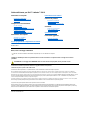 1
1
-
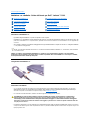 2
2
-
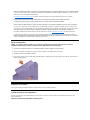 3
3
-
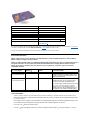 4
4
-
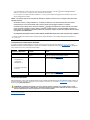 5
5
-
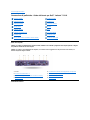 6
6
-
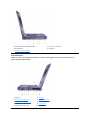 7
7
-
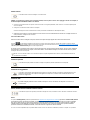 8
8
-
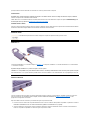 9
9
-
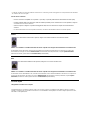 10
10
-
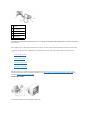 11
11
-
 12
12
-
 13
13
-
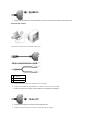 14
14
-
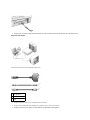 15
15
-
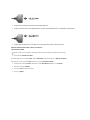 16
16
-
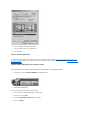 17
17
-
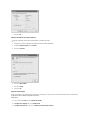 18
18
-
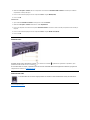 19
19
-
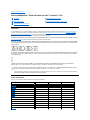 20
20
-
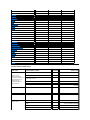 21
21
-
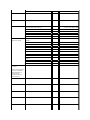 22
22
-
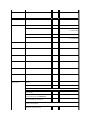 23
23
-
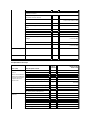 24
24
-
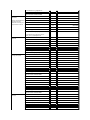 25
25
-
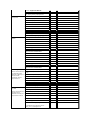 26
26
-
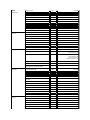 27
27
-
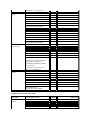 28
28
-
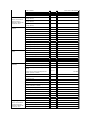 29
29
-
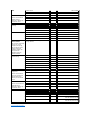 30
30
-
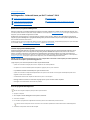 31
31
-
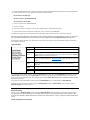 32
32
-
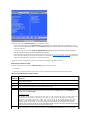 33
33
-
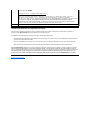 34
34
-
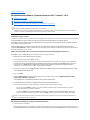 35
35
-
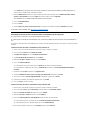 36
36
-
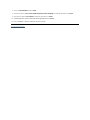 37
37
-
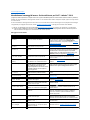 38
38
-
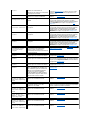 39
39
-
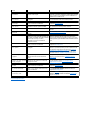 40
40
-
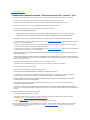 41
41
-
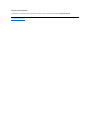 42
42
-
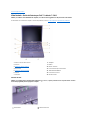 43
43
-
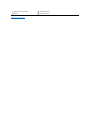 44
44
-
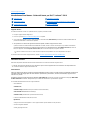 45
45
-
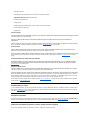 46
46
-
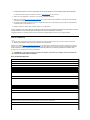 47
47
-
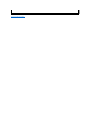 48
48
-
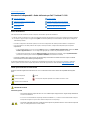 49
49
-
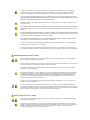 50
50
-
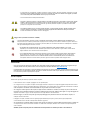 51
51
-
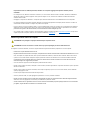 52
52
-
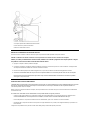 53
53
-
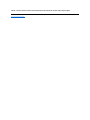 54
54
-
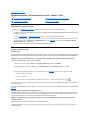 55
55
-
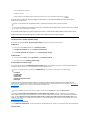 56
56
-
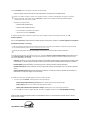 57
57
-
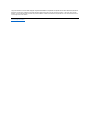 58
58
-
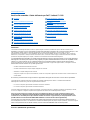 59
59
-
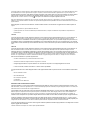 60
60
-
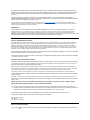 61
61
-
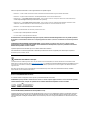 62
62
-
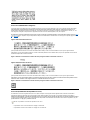 63
63
-
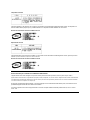 64
64
-
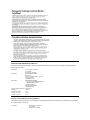 65
65
-
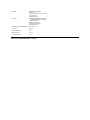 66
66
-
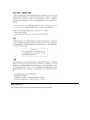 67
67
-
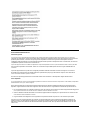 68
68
-
 69
69
-
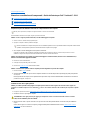 70
70
-
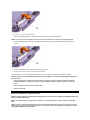 71
71
-
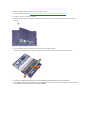 72
72
-
 73
73
-
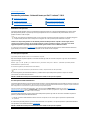 74
74
-
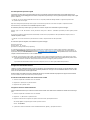 75
75
-
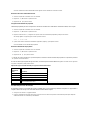 76
76
-
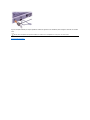 77
77
-
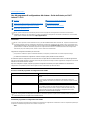 78
78
-
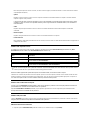 79
79
-
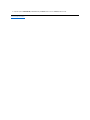 80
80
-
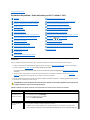 81
81
-
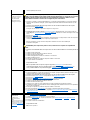 82
82
-
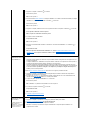 83
83
-
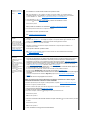 84
84
-
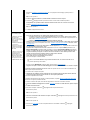 85
85
-
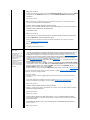 86
86
-
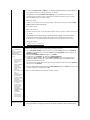 87
87
-
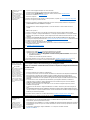 88
88
-
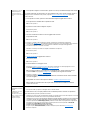 89
89
-
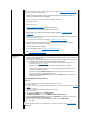 90
90
-
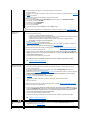 91
91
-
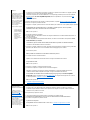 92
92
-
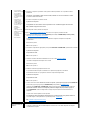 93
93
-
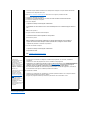 94
94
-
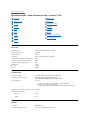 95
95
-
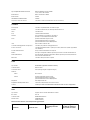 96
96
-
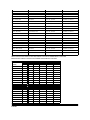 97
97
-
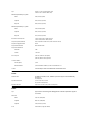 98
98
-
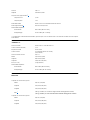 99
99
-
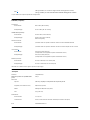 100
100
-
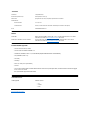 101
101
-
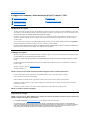 102
102
-
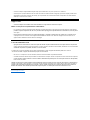 103
103
-
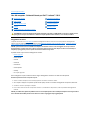 104
104
-
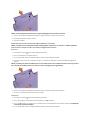 105
105
-
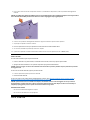 106
106
-
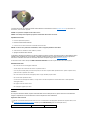 107
107
-
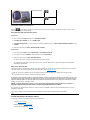 108
108
-
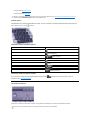 109
109
-
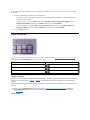 110
110
-
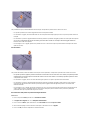 111
111
-
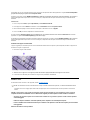 112
112
-
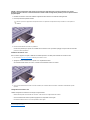 113
113
-
 114
114
-
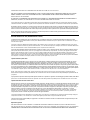 115
115
-
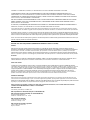 116
116
-
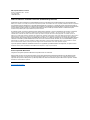 117
117
-
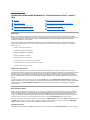 118
118
-
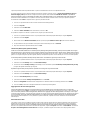 119
119
-
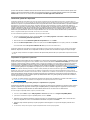 120
120
-
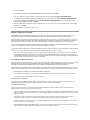 121
121
-
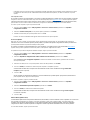 122
122
-
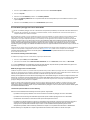 123
123
-
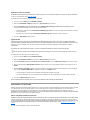 124
124
-
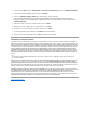 125
125
Documenti correlati
-
Dell Latitude C800 Guida utente
-
Dell Inspiron 4150 Manuale del proprietario
-
Dell Inspiron 8200 Manuale del proprietario
-
Dell Precision M70 Guida utente
-
Dell Latitude D530 Guida utente
-
Dell Inspiron 9100 Manuale del proprietario
-
Dell Latitude D810 Guida utente
-
Dell Inspiron 2650 Manuale del proprietario
-
Dell Latitude D600 Guida utente
-
Dell Inspiron 2600 Manuale del proprietario